Consejo
Puede elegir la longitud que desea convertir utilizando la función "Recortar" o "Editar".
FLAC (Free Lossless Audio Codec) es un códec de audio sin pérdidas de código abierto que puede mantener la calidad de audio original mientras comprime el tamaño del archivo. A la gente le encanta FLAC debido a su códec de audio sin pérdidas, brinda a los amantes de la música la misma calidad de CD a los archivos de audio digital. Sin embargo, tiene un gran punto débil que impide que la gente lo use, es que no se puede reproducir en la mayoría de los principales reproductores multimedia y dispositivos portátiles, como iTunes, Windows Media Player y QuickTime, etc. Si puede convertir FLAC a WAV, el problema se resolverá fácilmente si tiene suficiente espacio para la música.
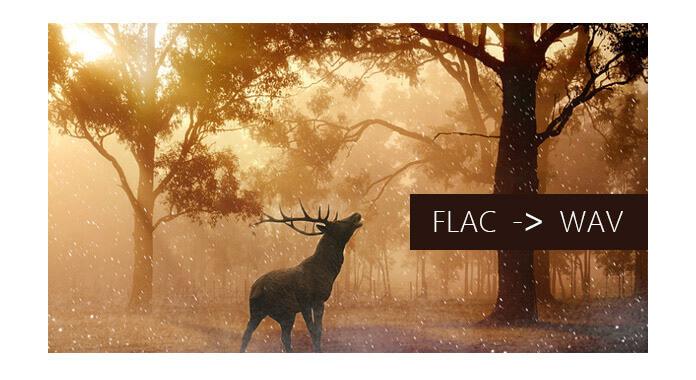
Vehiculos "WAV" también se conoce como WAVE con el nombre completo de formato de archivo de audio de forma de onda. Es un archivo de audio sin comprimir y tiene una alta calidad de audio. Lo importante es que se puede reproducir en la mayoría de los reproductores multimedia populares, como iTunes, Windows Media Player y QuickTime. Entonces, si desea mantener la alta calidad de audio de FLAC y reproducir la música en más reproductores, Video Converter Ultimate es su mejor opción.
Paso 1 Descargue y ejecute Aiseesoft Video Converter Ultimate
Haga clic en "Agregar archivos" para cargar su convertidor FLAC a FLAC a WAV o también puede arrastrar y soltar los archivos FLAC en el software.
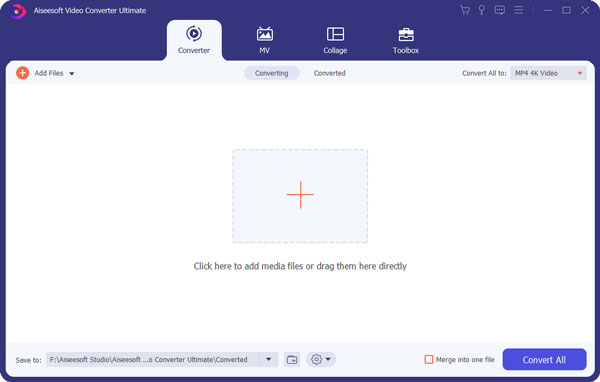
Paso 2 Elija WAV como perfil de salida
Para convertir FLAC a WAV, debe elegir WAV como perfil de salida antes de comenzar la conversión. Puede configurar el perfil de salida haciendo clic en la opción desplegable de "Convertir todo a". Utilice la lista desplegable para elegir "WAV".
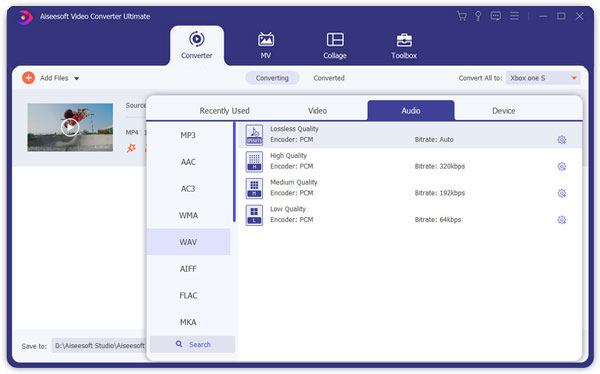
Paso 3 Conversión de FLAC a WAV
Puede iniciar la conversión de FLAC a WAV haciendo clic en el botón "Convertir todo". El convertidor de FLAC a WAV iniciará automáticamente la conversión y pronto obtendrá su archivo WAV sin pérdidas.
Consejo
Puede elegir la longitud que desea convertir utilizando la función "Recortar" o "Editar".
Puedes ver el video a continuación
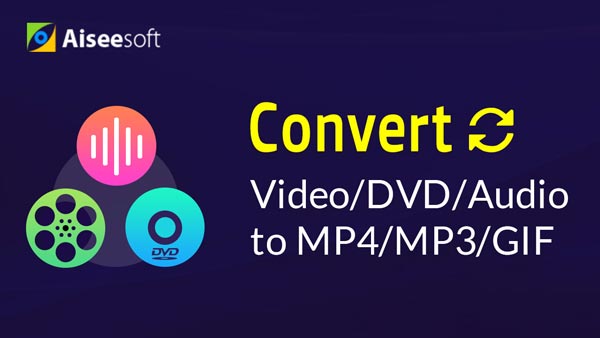

Para convertir FLAC a WAV, también puede encontrar un convertidor FLAC en línea gratuito. Zamzar - La conversión gratuita de archivos en línea puede ayudarlo a convertir FLAC a formato wav con solo unos pocos pasos.
Paso 1 Abra el sitio web y seleccione los archivos FLAC que desea convertir.
Paso 2 Elija el formato de salida como formato WAV. Luego ingrese su dirección de correo electrónico para recibir los archivos WAV convertidos.
Paso 3 Haga clic en el botón Convertir para comenzar a convertir FLAC a WAV.
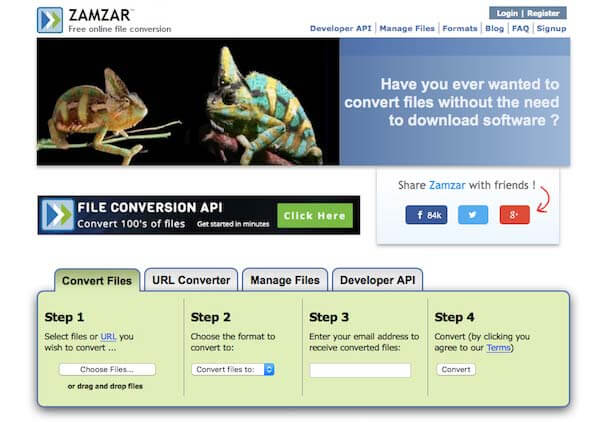
En este artículo, te mostramos principalmente el excelente Video Converter Ultimate para convertir FLAC a WAV. También te puede ayudar convertir FLAC a MP3, aac, m4a y otros formatos de audio. Descárgalo gratis y pruébalo ahora.